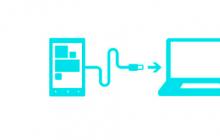В этой статье я хочу поговорить об ошибках при загрузке компьютера с Windows XP. В одних случаях появляется ошибка «NTLDR is missing», которая поначалу повергает просто в ступор. Сколько бы раз вы не перезагружали компьютер, эта ошибка сама никак не пройдёт, хотя ниже там написано «Press Ctrl+Alt+Del to restart». В других случаях видно только чёрный экран и предложение вставить загрузочный диск, это значит что повреждена загрузочная запись.
Решение проблемы «NTLDR is missing»
Дословно эта ошибка обозначает следующее «в корне загрузочного раздела файл NTLDR не найден». Этот файл жизненно необходим, это загрузчик операционной системы Windows XP. Некоторые просто , но в большинстве случаев этого можно избежать и не тратить время зря.
Ошибка гласит, что файл удалён, возможно при очередной чистке жесткого диска или в следствии вирусной атаки. Запомните, если вы не уверенны, то ни в коем случае не удаляйте файлы в корне диска «C:». Решение простое – нужно восстановить этот файл и, возможно, некоторые другие, например NTDETECT.COM . Далее будем считать что имеется ввиду восстановление обоих этих файлов.
С помощью установочного диска Windows XP
Я положил в архив и остальные загрузочные файлы: bootfont.bin, boot.ini и файлы MS-DOS. Их также можно копировать себе, хуже не будет. Обратите внимание, на разных компьютерах, здесь самая распространённая версия для системы с одной установленной Windows XP на первом разделе в папку «C:\Windows» . Чтобы положить эти файлы на свой компьютер, нужно скопировать их через любой файловый менеджер или проводник.
Так как файл «NTLDR» является скрытым, то чтобы его увидеть и скопировать в проводнике Windows, нужно включить отображение скрытых файлов.
После копирования файлов в корень диска C:, перезагружаемся. Если ошибка «NTLDR is missing» всё-равно появляется, то смотрим дальше.
Большое количество файлов в корне
При большом количестве файлов в корне загрузочного диска может возникнуть такая ошибка. Файл «NTLDR «может существовать, но из-за особенности файловой системы NTFS и механизма загрузки он может быть не виден на этом этапе загрузки ОС.
Вспомните, какие действия вы делали перед появлением ошибки. Возможно, установили новую программу и не обратили внимания на путь установки, и в итоге программа установилась в корневую папку, или просто копировали кучу файлов. Для решения этой проблемы необходимо удалить лишние файлы. Для этого нужно:
- Загрузиться с диска в портативную версию Windows
- Удалить все файлы в корне диска C:, кроме ntldr, ntdetect.com и boot.ini
- Или удалить всё и восстановить файлы как в предыдущем пункте
Проблема с загрузочной записью
Windows XP не будет загружаться, если повреждена загрузочная запись. В ней содержится вся информация о процессе загрузки.
BCUpdate2
Для восстановления загрузочной записи будем использовать утилиту разработанную компанией Microsoft « BCUpdate2» . Скачать с сервера Microsoft просто так её нельзя, поэтому берите у меня.
Записываем её на загрузочный диск, запускаемся с него и вводим команду:
Bcupdate2.exe C: /f /y
Программа должна ответить: «The boot code was updated successfully»
Консоль восстановления
Загрузиться в консоль восстановления и дать команды:
fixboot c:
Если не помогло, то загрузиться ещё раз и дать команду:
fixmbr
Только здесь нужно быть осторожным, т.к. можно потерять информацию о разделах, если проблема имела физический характер или система заражена вирусами. Рекомендуется предварительно с помощью специальных антивирусных образов. Если же разделы таки потерялись, используем для восстановления информации .
Загрузочный диск не активный
Чтобы операционная система могла загрузиться, диск должен быть помечен как «Активный» на уровне разделов. Вопрос решается из консоли восстановления, посмотрите как я это делал в Windows 7, когда получил ошибку « «, но суть та же.
Для того чтобы сделать загрузочный диск активным, можно загрузиться с LiveCD, на котором есть какая-либо программа управления разделами, например Paragon Partition Magic или Acronis Partition Expert. Выбрать там свой диск и отметить его «Active» с помощью контекстного меню правой кнопки мышки.
Аппаратная проблема
Бывают случаи, когда данные с диска просто не считываются. Это может происходить из-за таких проблем:
- Неисправный шлейф. Если проблема плавающая, то попробуйте заменить шлейф.
- Неисправность жесткого диска. Это физические бэды (BAD’s), плохо читаемые сектора, проблемы с электроникой или двигателем диска. Некоторые проблемы можно решить с помощью специальных программ, как правило временно, но в общем случае .
- Проблемы с материнской платой. Очень редко, но всё же. Если с этого жесткого диска на другом компьютере загрузка заходит чуть дальше (полностью ОС не загрузиться на компьютере с другой конфигурацией), то надо ремонтировать или менять материнскую плату.
В том случае, если вы не встречались с ошибкой в системе NTLDR is missing во время загрузки Windows - могу искреннее позавидовать вам. По своему закону подлости эта ошибка в самый неудобный и неподходящий момент. В результате чего, Windows перестает загружаться и остается только вздыхать.
Большая часть пользователей в таком случае начинает переустанавливать систему. Если посмотреть с одной стороны, это довольно разумный и логичный шаг - снова форматировать раздел с системой, переустановить все программы и т.д. Но что делать, если отсутствует время на переустановку системы, или же на диске находится важная информация?
Черный экран и надпись на экране “NTLDR is missing Press Ctrl+Alt+Del ” по простому значит, что загрузчик ОС на компьютере потерял доступ к загрузочным файлам, следовательно он не может загрузить Windows. Правда это уже следствие сбоя. Но что является первопричиной? Причин появления надписи NTLDR is missing может быть несколько. Вот наиболее распространенные:
Аппаратные неполадки компьютера
Надпись на экране NTLDR is missing - неполадки в работе аппаратных элементов компьютера - неполадки с винчестером или с материнской платой, которая отвечает за работу и подключение жесткого диска. Нередкой причиной на устаревших машинах, к сожалению. В таком случае, часто единственным решением является замена устройства - материнской платы или жесткого диска.
Подключили новый жесткий диск?
Кроме этого, причиной появления надписи «NTLDR is missing» - является подключение нового жесткого диска. Подсоединив к системе новый жесткий диск, многие люди не выставляют правильный порядок загрузки системы с жестких дисков. В этом случае, загрузчик попытается загрузить систему с нового диска, но если программа не смогла найти необходимые файлы, появится надпись «NTLDR is missing».
Решить эту проблему просто - для этого следует перезагрузить компьютер. При возникновении стандартных надписей на экране вашего компьютера - нажмите кнопку Del (В большей части случаев), или же F2, в зависимости от версии БИОС. Далее, вам отлично поможет пункт Hard Disk Boot Priority. Обычно, он располагается в отделе Advanced BIOS Feachures. В этом месте вам необходимо выставить первым для загрузки ваш старый винчестер и после этого нажать F10.
Конфликт установки
Также, частой причиной «NTLDR is missing» является установка новой операционной системы и появившийся в результате этого конфликт. В данном случае, решение будет таким: Ищем диск с Windows, засовываем его в привод и стараемся загрузиться с него. Если этот загрузочный диск- Windows XP то после появления надписи, следует нажить кнопку R. После чего появится консоль восстановления системы. В этой консоли нажимаем цифру, которая соответствует вашему загрузочному разделу.
- Далее, вводим fixboot и fixmbr: Если у вас на диске Windows 7 или 8 - после появления окошка с кнопкой «Установить», в нижнем левом углу системы, ищите ссылку на восстановление всей системы. После этого, откроется «Параметры восстановления системы» . Здесь необходимо выбрать «Командная строка». Далее, откроется командная строка в режиме восстановления. В командной строке необходимо прописать две команды, используя командный интерпретатор bootrec:. С помощью него, восстановите загрузочную запись и загрузочный сектор Windows.
- Еще одним вариантом станет - скопировать файлы Ntdetect.com и Ntldr с компьютера или же скопировать их с диска Windows в папке i386. Чтобы установить их в корень раздела компьютера вам потребуется загрузиться с какой-нибудь загрузочной флешки или LiveCD. Также, можно зайти в консоль восстановления системы после чего выбрать от отправить команды: cd {CD_диск} cd i386 сopy ntldr {загрузочный_диск} сopy ntdetect.com {загрузочный_диск} exit.
Четвертой причиной появления надписи NTLDR is missing - являются поврежденные файлы библиотеки Ntldr и Ntdetect.com Испортить их можно как вредоносными программами, так и руками пользователя. Выход в любом случае один - необходимо восстанавливать системные данные и файлы. Для этого хорошо подойдет способ из тех, которые былы описаны выше, в причине №3. Кроме этого, хорошим советом будет по возможности проверять свой винчестер с помощью антивируса.
Что делать с ошибкой NTLDR is missing? Это довольно частый вопрос, поскольку она довольно часто случается у пользователей операционных систем Windows XP и Windows 10/7?
Она может возникнуть в процессе работы с компьютером.
После перезагрузки пишет: NTLDR is missing и операционная система не включается. Невозможно также загрузиться в безопасной среде или обойти ошибку в процессе включения ОС.
Строка после поля с ошибкой предлагает пользователю перезагрузить устройство с помощью сочетания клавиш Ctrl->Alt->Delete. Однако, это не помогает.
После попытки перезагрузки ошибка появляется снова и снова.
Рассмотрим причины появления неполадки и эффективные способы ее устранения.
Причины возникновения ошибки в ОС
Перед тем, как описывать всевозможные причины сбоя работы ОС, необходимо расшифровать информацию, которую несет в себе код ошибки .
В нашем случае NTLDR – это обычный загрузчик операционной системы. Дословно аббревиатуру можно расшифровать как New Technology Loader.
После того как выявлена область возникновения неполадки, можно приступать к более детальной работе с ошибкой.
Среди причин появления NTLDR is missing выделяют следующие:
- Фатальная ошибка (fatal error) в работе аппаратных компонентов системы . Возможно, жесткий диск не подключен к системе или контроллер материнской платы сломался;
- К материнской плате был подключен еще один жесткий диск;
- Возможно, на компьютере установлено сразу несколько операционных систем . В таком случае между ними может происходить конфликт и, как следствие, компьютер не загружается;
- В процессе некорректной установки программ могли быть повреждены файлы установщика NTLDR;
- Произошла замена активного диска системы.
Устранение ошибки без переустановки системы
Причина 1. Если вы используете старый компьютер, то, скорее всего, повреждены аппаратные компоненты. Отсоедините жесткий диск от материнской платы и проверьте его на наличие неисправностей.
Самый простой способ – подключить его к другому ПК и проверить работоспособность.
Если устройство все-таки неисправно, единственный выход – это его замена.
В случае когда компьютер не реагирует на другие аппаратные компоненты, необходимо заменить еще и материнскую плату устройства.
Причина №2. Согласно этой причине, эта ошибка появляется в следствие конфликта двух жестких дисков.
Большинство юзеров после подключения еще одного диска не выставляют приоритетность использования.
Загрузчик нового жесткого диска в процессе загрузки ОС не может получить доступ к системным файлам NTLDR.
Следуйте инструкции, чтобы решить эту проблему:
- После появления ошибки перезагрузите компьютер;
- В первые пять секунд после старта новой загрузки зайдите в меню БИОС ;
- В появившемся окне БИОСа найдите вкладку, в которой выставляется порядок использования жестких дисков системы – Hard Disk Boot Priority;
- С помощью клавиш вверх-вниз поставьте на первое место первый жесткий диск;
- Нажмите на клавишу F10, чтобы сохранить внесенные изменения.
После проделанных действий выйдите из меню БИОС, перезагрузите компьютер и дождитесь загрузки операционной системы.

Причина 3. Разрешается эта причина следующим образом:
- Найдите диск, с помощью которого вы устанавливали операционную систему. Это также может быть флешка, на нее нужно записать установочный образ ОС;
- Загрузитесь с подключенного привода;
- Если вы используете ОС Windows XP, нажмите на кнопку R сразу после появления надписи: «Установка Виндовс». Появится следующее окно;

- Данное окно – это стандартная консоль восстановления. Нажмите на число, которое означает загрузочный раздел и введите по очереди команды fixboot и fixmbr (через Ентер);
- Пользователи седьмой и более новых версий ОС Виндовс после появления клавиши Установить должны нажать на поле восстановления ОС, как показано на рисунке ниже;

- В появившемся окне выберите утилиту командной строчки;
- В командной строке пропишите через Ентер команду bootrec.exe /FixMBR и команду bootrec.exe /FixBoot. После того, как все команды будут успешно выполнены, закройте утилиту.

Совет! Еще один способ решить неполадку – отключить один жесткий диск, предварительно скопировав системные файлы установщика. Затем их нужно копировать на второй жесткий диск. Подключите оба диска к материнской платы снова и перезагрузите систему. Теперь режим загрузки сможет найти необходимые системные файлы.
Причина 4 – это поврежденные файлы установщика. В большинстве случаев они повреждаются из-за функционирования вредоносного программного обеспечения или других типов вирусов .
Также файлы могли быть удалены самим пользователем.
Чтобы наладить работу системы необходимо восстановить ранее утерянные файлы. Это можно сделать с помощью решения к причине 3.
Заметьте! Если причиной неполадки стал вирус, после введения команды fixmbr есть вероятность повреждения главной таблицы разделов жесткого диска. Для начала необходимо просканировать диск на наличие вирусов. Сделать это можно, подключив его к другому компьютеру.
Причина 5. Решение заключается в том, что пользователь должен сменить активный диск системы. Включите консоль восстановления, как это было описано в предыдущих инструкциях статьи.
Также понадобится программа DiskPart. Она предустановлена в ОС Виндоус.
В командной строке введите слово diskpart и нажмите Ентер. Утилита будет запущена.

Некоторые пользователи, работая за компьютером, могли встретиться с мало распространенной, но очень неприятной ситуацией, когда на экране появилась ошибка NTLDR is missing Press Ctrl+Alt+Del to restart. Чуть ниже я расскажу про ошибку ntldr is missing и что делать в данном случае.
При возникновении ошибки NTLDR is missing начинающий пользователь сразу пытается переустановить Windows, но переустановка может занять больше времени, нежели исправление ситуации за более короткие сроки. Давайте, удостоверимся, что вы зашли на нужную страницу, я покажу, как выглядит эта ошибка:
Причины возникновения ошибки
Прежде чем приступим к решениям ошибки NTLDR is missing, можете прочитать список причин, почему она может появиться на компьютере.
- Если на компьютере установлено несколько систем.
- Файл Ntldr может быть удален или поврежден из-за неаккуратной работы пользователя или ошибкой (ми) программного обеспечения.
- Смена активного раздела на жестком диске, так же может вызвать эту ошибку. Для загрузки Windows необходимо, чтобы системные файлы, с которыми работает Windows, были на активном разделе жесткого диска.
- Ошибка NTLDR is Missing может появиться не только из-за программной ошибки, а вызывать её может и аппаратная часть компьютера. Когда появляется такая ошибка, вам стоит обратить внимание на аппаратную часть следующих компонентов: жесткий диск, проблема шлейфа жесткого диска, устаревшая версия BIOS на материнской плате, еще один жесткий диск, в котором установлена другая система Windows.
- Замечал ошибку также при других случаях.
Итак, мы разобрались, почему может возникнуть эта ошибка, теперь поговорим, как исправить ntldr is missing ошибку на вашем компьютере.
Совет № 1 . Если у вас есть под рукой еще один компьютер с такой же операционной системой, которая установлена у вас, тогда скопируйте файлы Ntldr и Ntdetect.com или воспользуйтесь консолью восстановления Windows (про это чуть ниже).
Если под рукой нет компьютера, а есть жесткий диск с системой, то можно скопировать файлы NTLDR и Ntdetect.com с помощью программ: Windows LiveCD, Linux LiveCD, Acronis Disc Director или другими программами, которые могут работать без операционной системы. Чтобы загрузиться с таких дисков, вам надо зайти в BIOS и выставить приоритет загрузки с CD-ROM.
После перезагрузки, сообщение NTLDR is missing должно исчезнуть.
Совет № 2 . В файле boot.ini надо проверить пути к операционной системе на корректность . Чтобы отредактировать данный файл, вы можете загрузиться с помощью программ, о которых я говорил выше.
Строение файла «Boot.ini» с одной операционной системой, выглядит так:
timeout=30
default=multi (0) disk (0) rdisk (0) partition (1)\WINDOWS
multi (0) disk (0) rdisk (0) partition (1)\WINDOWS="Windows XP Professional" /fastdetect
Совет № 3 . Как исправить NTLDR is missing, если не помогли выше описанные способы? У каждого опытного пользователя должен быть дистрибутив с операционной системой, которая установлена на его компьютере. Этот способ считаю самым быстрым, чтобы избавиться от ошибки ntldr is missing, потому что надо будет сделать минимум действий, хоть и на первый взгляд все кажется немного непонятным. Если вы не знаете, как выставить загрузку Windows c дисковода, тогда перейдите по ссылке ниже и прочитайте примерно в начале статьи эту информацию: « .
Для этого вставьте диск с Windows в дисковод, при этом не забудьте выставить в BIOS загрузку с CD-ROM. Загрузившись с диска, нажмите клавишу R, чтобы открылась консоль восстановления.
Теперь приступим к восстановлению. Если на компьютере установлена одна ОС, то появится следующая информация:
В какую копию Windows следует выполнить вход?
Введите 1 , нажмите Enter .
Появится сообщение:
Введите пароль администратора:
Если у администратора нет пароля, то просто нажмите Enter .
Появится следующее сообщение:
**ПРЕДУПРЕЖДЕНИЕ**
На этом компьютере присутствует нестандартная или недопустимая основная загрузочная запись. При использовании FIXMBR можно повредить имеющуюся таблицу разделов. Это приведет к утере доступа ко всем разделам текущего жесткого диска.
Если отсутствуют проблемы доступа к диску, рекомендуется прервать работу команды FIXMBR.
Подтверждаете запись новой MBR?
Вводите букву Y (yes, да) и нажимаете Enter .
Появится сообщение:
Производится новая основная загрузочная запись на физический диск \Device\Harddisk0\Partition0.
Новая основная загрузочная запись успешно сделана.
После появится приглашение системы: C:\WINDOWS>
Введите fixboot и нажмите Enter .
После этого появится сообщение:
Конечный раздел: C:.
Хотите записать новый загрузочный сектор в раздел C:?
Вводите букву Y (yes, да) и жмете Enter .
Появится сообщение:
Файловая система в загрузочном разделе: NTFS (или FAT32).
Команда FIXBOOT записывает новый загрузочный сектор.
Новый загрузочный сектор успешно записан.
Появится приглашение системы C:\WINDOWS>
Все необходимые операции сделали, теперь выходим из консоли восстановления. Чтобы выйти из консоли восстановления введите команду exit и нажмите Enter . После этого компьютер перезагрузится.
Следующим действием в BIOS убираем загрузку с CD-ROM, выставив загрузку с HDD (жесткого диска). Теперь можете вытащить установочный диск Windows и проверить наличие надписи NTLDR is missing.
Способ № 4 . В некоторых случаях помогает передергивание шлейфа (отсоединить и подключить) или подключение другого шлейфа. Если сообщение NTLDR is missing не ушло, то попробуйте подключить другой жесткий диск, а потом подключить ваш диск.
От чего может появиться эта ошибка, и что делать с ntldr is missing вы знаете, осталось воспользоваться одним из способов. Если вы не встречались с такой ошибкой, тогда распечатайте эту статью, ведь в самый не подходящий момент вы можете оказаться в такой ситуации.
Если вам никогда не приходилось сталкиваться с данной ошибкой, то вам очень повезло. Но, зачастую, она возникает именно тогда, когда ее совсем не ждешь.
Многие пользователи сразу принимаются переустанавливать систему, ведь ее форматирование – весьма разумное решение.
Но что делать в том случае, если у вас совершенно нет времени на переустановку или, например, на системном диске находится очень важная информация, которую вы не хотите терять? Без переустановки с данной проблемой справиться совершенно реально, и мы поможем вам в этом разобраться.
Что значит эта ошибка?

Дословно, аббревиатура означает: nt loader, то есть, это загрузка (load) на основе технологии NT.
Другими словами, подобную надпись можно трактовать, как отсутствие загрузочного файла.
Отсюда вы можете понять, что у вас поврежден загрузочный файл, но не стоит волноваться: данную неприятность можно решить, даже не переустанавливая операционную систему.
Она наиболее часто появляется в таких версиях операционных систем Windows, как 2000, Vista, XP, 7 и 8.
Поэтому, мы покажем, как можно устранить эту ошибку, на примере версий XP (которая аналогична к 2000 и Vista), а также на седьмой версии (идентично восьмой и десятой).
Кроме повреждения загрузочного файла, ошибка может возникать и при отсутствии других.
И, чтобы правильно и успешно запустить в операционную систему, необходимо наличие трех основных файлов, которые находятся в активном режиме на вашем устройстве. Это:
- Собственно, файл NTLDR с кодом загрузчика;
- Файл boot.ini с запросами о формировании меню выбора и настроек запуска необходимой операционной системы;
- Файл ntdetect.com, который собирает информацию о состоянии программного обеспечения.
И если нет хотя бы одного из этих файлов, то, вероятно, сбой в загрузке вашего устройства вам гарантирован в ближайшем времени.
В любой версии Windows, обычно, этот файл находится в корневой папке на системном диске, то есть, на диске С.
Кстати, там же, зачастую находятся и вышеперечисленные файлы boot.ini и ntdetect.com .
Причины возникновения ошибки

Ошибка ntldr is missing могла возникнуть вследствие разных причин, например:
- Повреждение шлейфа, который соединяет материнскую плату с жестким диском устройства;
- В списке загрузочный устройств отсутствует жесткий системный диск. В разделе Boot Device Priority в BIOS необходимо проверить последовательность устройств во время момента загрузки;
- Выход из строя жесткого диска из-за выхода из строя секторов памяти;
- При установке диска, были неправильно установлены перемычки в нем;
- Файл NTLDR из операционной системы был стерт вирусом;
- Был перемещен или удален из корневого раздела файл boot.ini;
- Файлы NTLDR и NTDETECT.COM были приняты за временные и были перемещены в другую папку;
- Присутствие слишком большого количества файлов в корневом каталоге. Особенность NTFS состоит в том, что все данные о файлах находятся в MFT – базе данных. А когда файлов становится слишком много, то база их разделяет на сегменты, файлы в которых сортируются по алфавиту. Если файлов очень много, то NTLDR может быть и не в первом сегменте. Но проблема в том, операционная система при загрузке обращается только к первому сегменту, в котором может не найти нужный файл.
Данный список причин не полный. Но перечисленные могут случаться, как по раздельности, так и одновременно с другими.
Программная ошибка

Перед устранением ошибки необходимо разобраться, с чем же мы столкнулись, и понять, как происходит процесс запуска системы.
Все, что связано с запуском аппаратного обеспечения нас не волнует, мы перейдем именно к программному обеспечению.
Сперва компьютер считывает главную загрузочную запись MBR, которая находится в первом разделе нулевого цилиндра системного диска.
Он очень мал в объеме, всего 512 Мб, но содержит в себе код, который помогает компьютеру совершить запуск.
Загрузочная запись анализирует все диски, находит в них активный раздел и передает управление сектору загрузки, который на нем расположен.
А этот сектор, который называется Boot Sector, содержит в себе всю информацию о размере и типе файловой системы и параметров диска.
Важно:
в версиях старше 7, вместо файла NTLDR применяется Winload, который находится по пути C:\Windows\System32\winload.exe.
Получив управление, загрузчик выполняет следующие команды:
- Центральный процессор переходит в режим работы на 32-х битах;
- Организовывается доступ к системе файлов;
- Выводит меню выбора систем, в случае, если установлены несколько, путем получения данных с файла boot.ini;
- Запускает ntdetect.com (приложение, которое собирает информацию об аппаратном обеспечении);
- Активирует и передает всю информацию об оборудовании файлу ntoskrnl.exe, который является ядром операционной системы.
И после чего операционная система запускается.
Как исправить ошибку?
После того, как мы разобрались, на каком этапе запуска возникла ошибка, можно приступить к исправлению этой проблемы.
Для начала рассмотрим возникновение данной ошибки на таких версиях Windows, как 2000/XP/2003, ведь решение для них будет аналогичным.
Еще раз повторим, чтобы запуск прошел удачно, необходимо наличие файлов:
→ Ntldr ;
→ Ntdetect.com;
→ Boot.ini.
Рассмотрим детальнее загрузчик и его сопровождающие.
в Windows 2000/XP/2003/Vista
- Для начала необходимо отобразить скрытые системные папки и файлы в «Проводнике» . Нажимаем раздел «Сервис» и находим там «Свойства папки».

- Далее заходим в закладку «Вид» и с пунктов «Скрывать защищенные файлы» снимаем галочки. А на пункте «Показывать скрытые файлы» и папки ставим отметку. Кроме того, рекомендуем с пункта «Скрывать расширения для зарегистрированных типов файлов» также снять галочку.

- Применяем все изменения, и, перейдя обратно в окно системного диска, нам отобразятся нужные файлы, которые отвечают за загрузку системы.

Что делать, если файлов нет
Если одного из файла у вас нет, то это, собственно, и служит причиной того, что вы не можете загрузить систему. Но не впадайте в панику, их можно восстановить.
Так как нужных файлов у нас нет, то их нужно где-то найти в ставить взамен отсутствующим. Есть несколько вариантов:
- Скопировать файлы с установочного диска;
- Скопировать с другого устройства;
- Скачать из сети.
Два последний варианта слишком простые и с ними можно легко справиться, поэтому мы рассмотрим первый и самый сложный вариант – посредством установочного диска.
- Для начала, вставляем его в дисковод и запускаем загрузку с CD диском и ставим загрузку в BIOS.
- Изначально вам может показаться, что производится стандартная переустановка системы, но когда у вас появится окно, как на рис., необходимо выбрать вариант Чтобы восстановить Windows XP с помощью консоли восстановления нажмите «R» и, собственно, нажать на клавиатуре R.
- Консоль восстановления помогает получить доступ к системе в текстовом режиме, если та не загружается. Вы не сможете совершать управление с помощью мышки, поэтому придется пользоваться только клавиатурой.
- Программа займется сканирование дисков, проверяя их на наличие ОС, после чего отобразит найденные результаты. В нашем случае, на компьютере установлена только одна операционная система, которая отображается под номером 1.
- Обратите внимание на вопрос В какую копию Windows следует выполнить вход? Так как она одна, нажимаем на клавиатуре цифру 1 и клавишу Enter для подтверждения ввода. А также, если у вас стоит пароль администратора, то его необходимо ввести, если нет – еще раз нажмите подтверждение.
- После этого произойдет вход в систему. Чтобы перемещаться и искать нужные файлы по диску, необходимо знать основные команды.
Так как нам нужно увидеть содержимое диска, то сначала нужно в него войти. Для этого, следует ввести команду «cd ..», которая означает:
- cd – смена папки
Пробел и две точки – является аналогом стрелки Назад в «Проводнике» .

- Обязательно следите за всеми пробелами точками и другими знаками, так как они играют очень важную роль и от написания зависит дальнейшая загрузка команды.
- Дальше нажимаем Enter и вводим английскую букву С, чтобы попасть в папку системного диска. Чтобы там отобразилось содержимое, вводим команду dir.

- После этого нам необходимо зайти на диск CD привода с установкой. Вводим в команде с путем ту букву, под которой у вас на компьютере обозначается диск с оптическим приводом. Если вы не помните, делайте методом подбора – рано или поздно угадаете. К примеру «D:», «F», «G» и так далее.
- После подбора вводим команду dir и ищем в содержимом папку I386 - в ней находятся файлы с загрузчиком, которые нужно скопировать.

- Еще раз повторим, как будет выглядеть весь путь целиком.

- Среди всех отобразившихся файлов, необходимо найти нужный.

- Чтобы его скопировать, необходимо вписать команду «copy ntldr c:», в которой указывается по очереди, какая команда выполняется, с каким файлом и куда его копировать. Опять же, не забывайте обращаться внимание на все знаки! В идеале команда должна выглядеть так:

Успешный запуск ОС
NTLDR is missing в Windows 7/8/10
Для данных версий решения похожи с предыдущим:
1. Загрузить систему с помощью внешнего носителя и попасть в режим восстановления.


3. После этого нужно выбрать интересующий нас способ восстановления системы – консольная строка.

4. В отличии от предыдущего способа, здесь необходимо ввести всего две команды:
● bootrec /fixmbr
● bootrec /fixboot
/FixMbr
– данный параметр пишет основную информацию для загрузки в системный раздел. Используется для решения проблем, которые связаны с загрузкой или удаления при загрузке нестандартного кода.
/FixBoot – занимается записью в системный раздел загрузочного сектора.

5. После ввода команд нажмите для подтверждения Enter и перезагрузите устройство.
Выводы
Если вам такие варианты являются неудобными, то можете попробовать и другой.
Снимите с вашего компьютера жесткий диск, переставьте его в компьютер с точно такой же версией системы и перепишите файлы оттуда.
Но, навыки работы в консоли никогда не станут лишними и всегда смогут вам пригодиться.
Поэтому, не спешите переустанавливать ОС, попробуйте, сначала разобраться во всем самостоятельно.
Как устранить ошибку NTLDR is missing
В видеоуроке рассмотрена ситуация, когда при включении или перезагрузке компьютера появляется ошибка NTLDR is missing, которую могут вызвать удаление или повреждение файлов boot.ini, ntldr и NTDETECT.COM